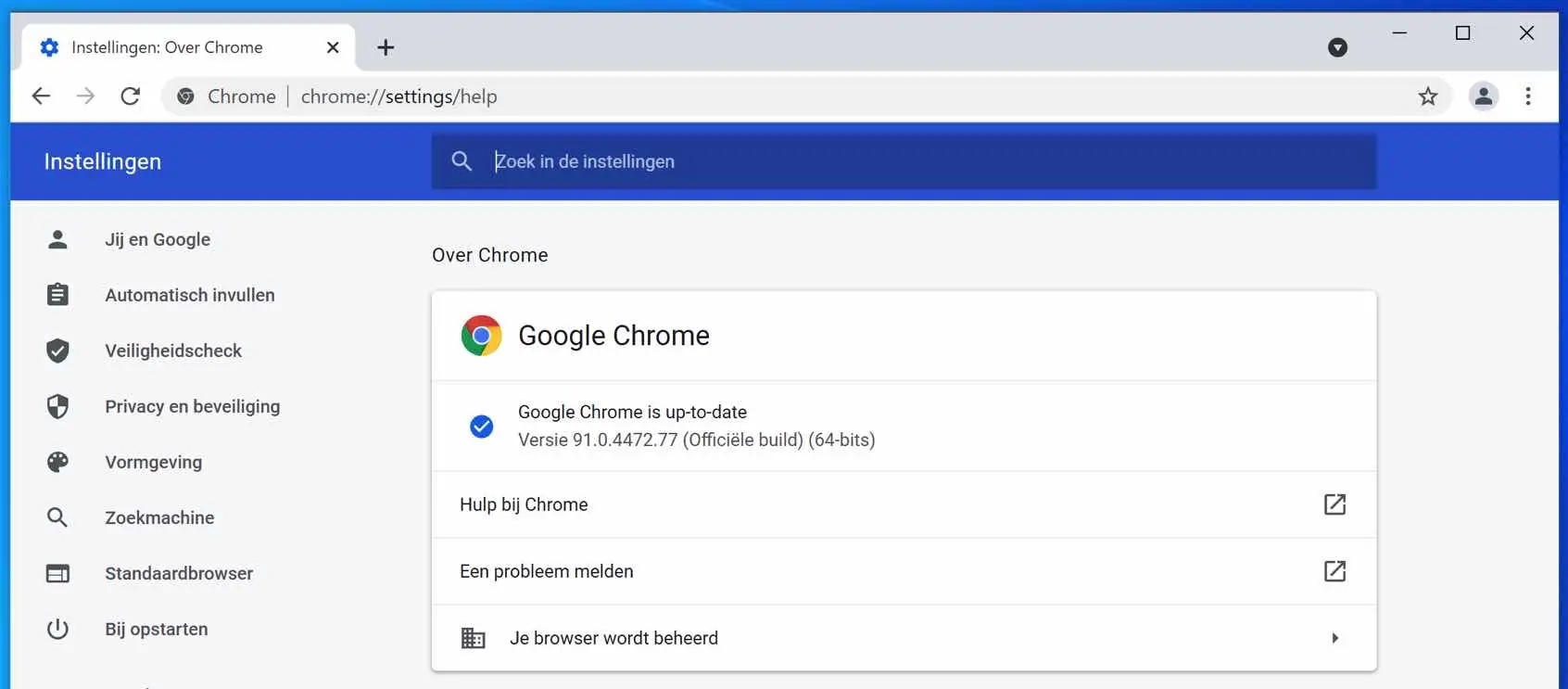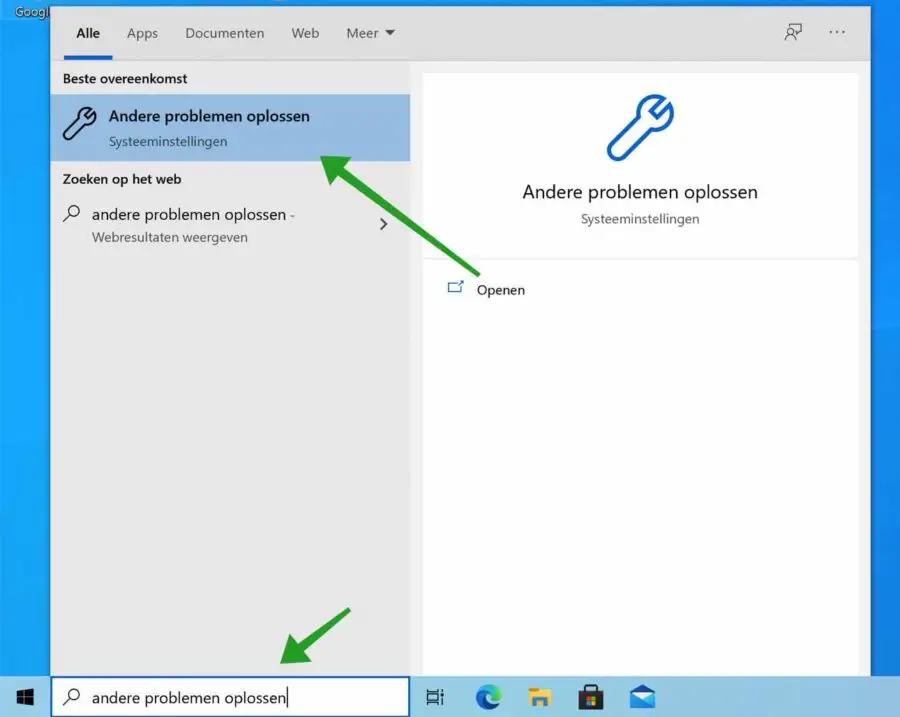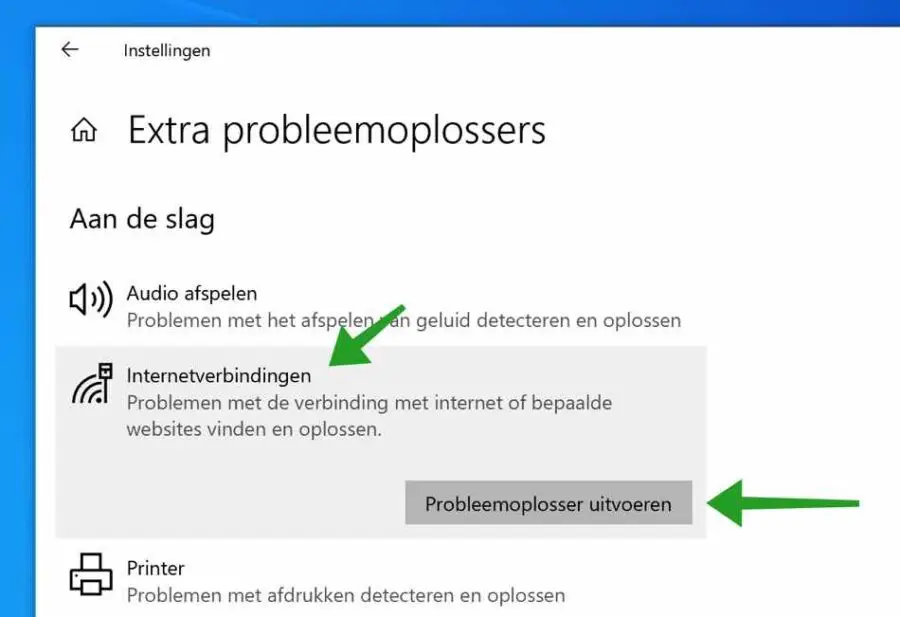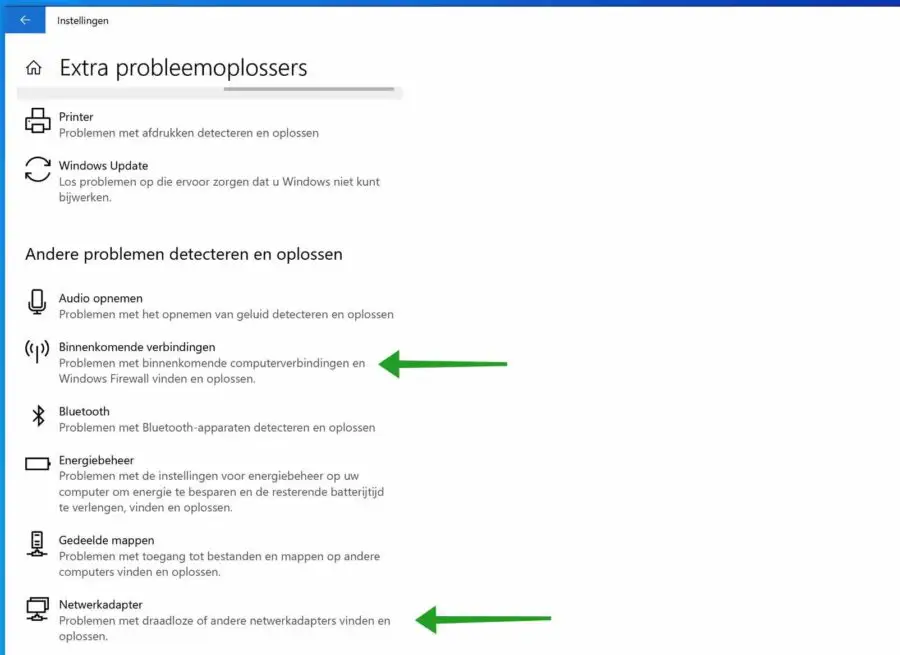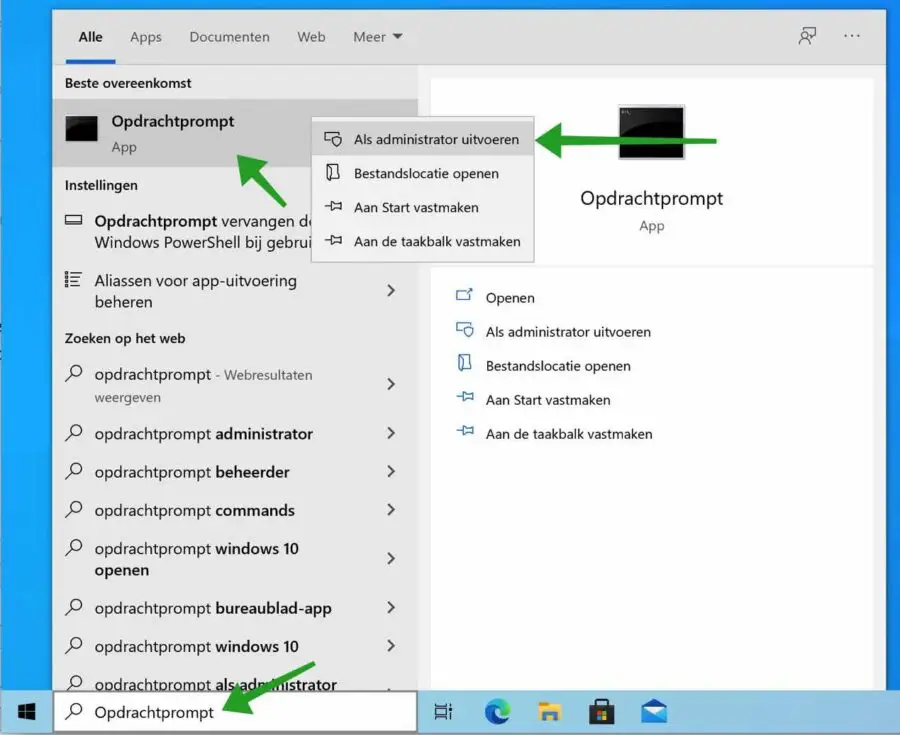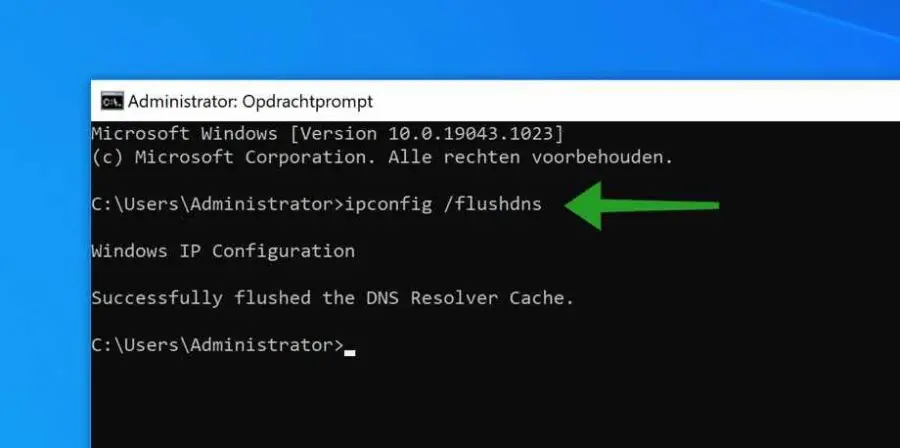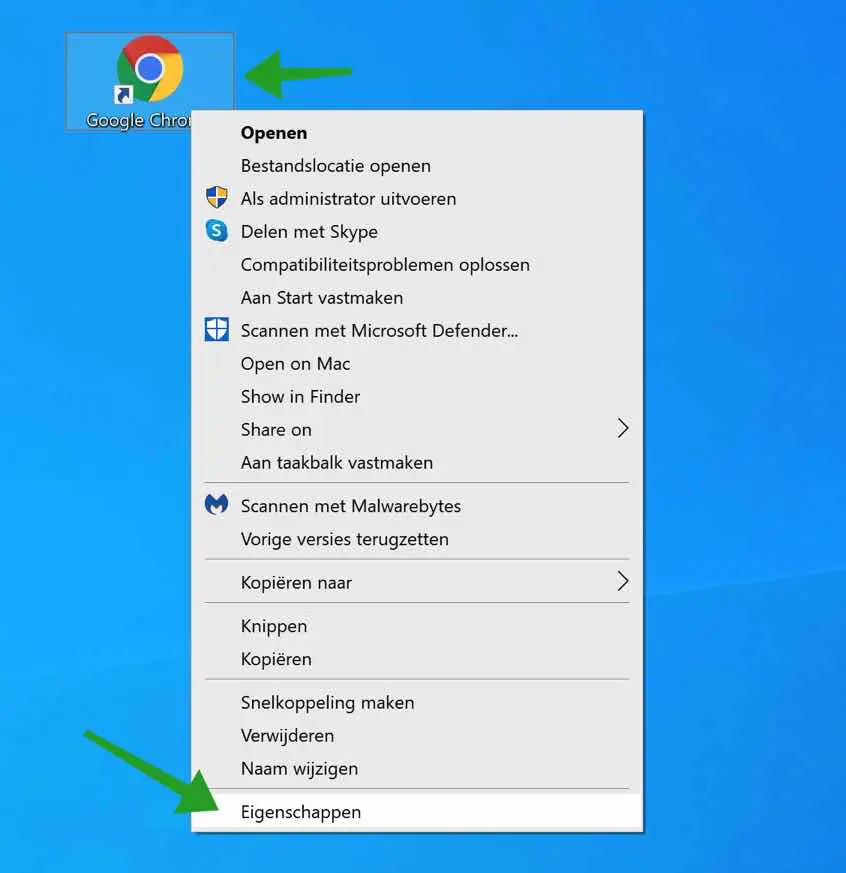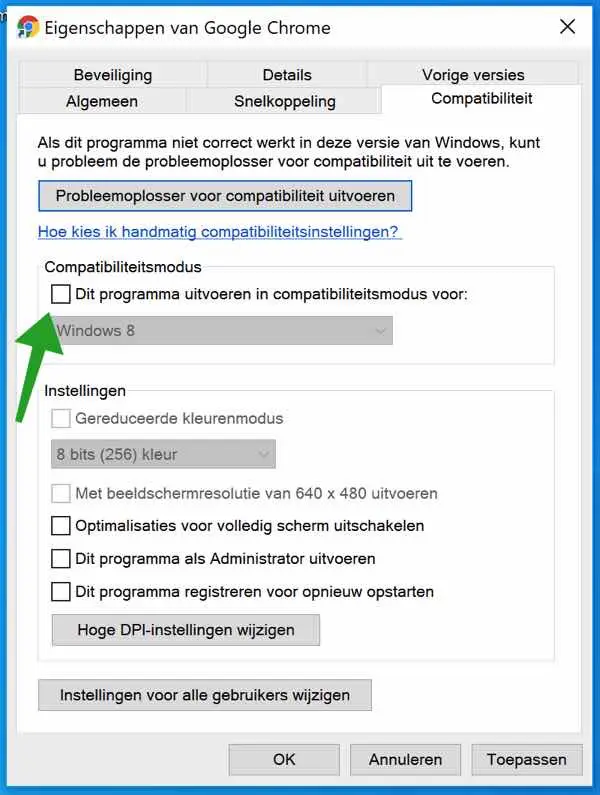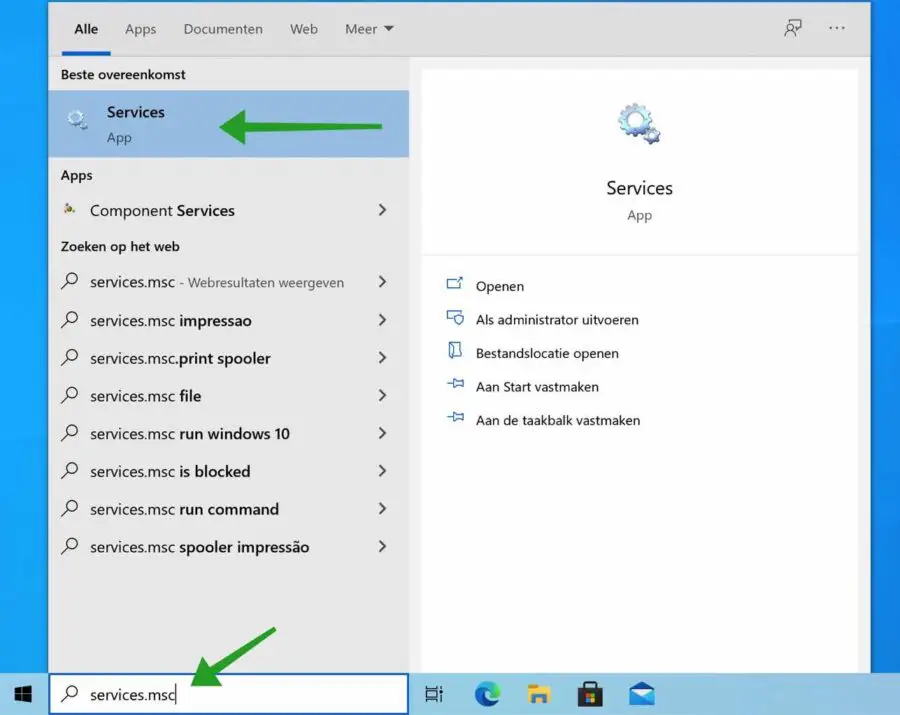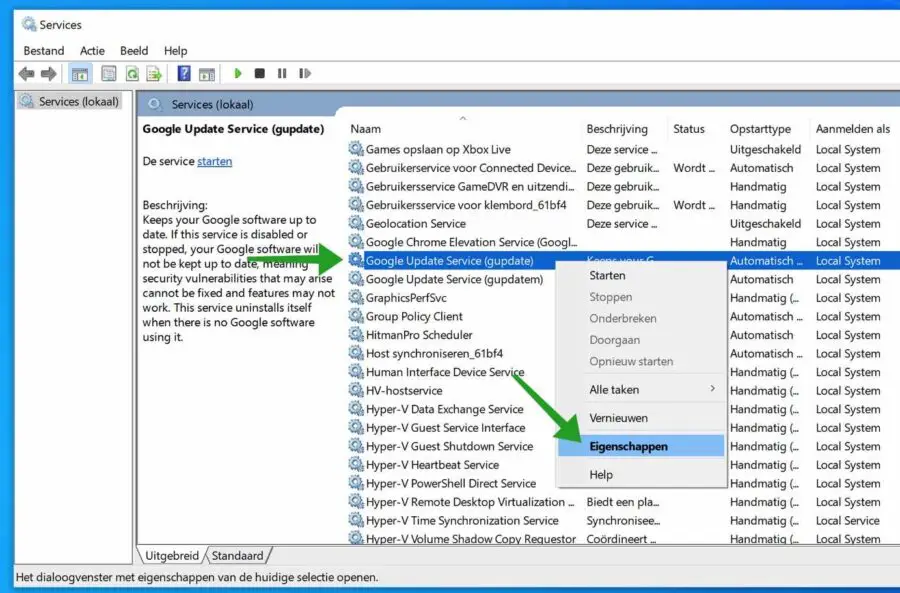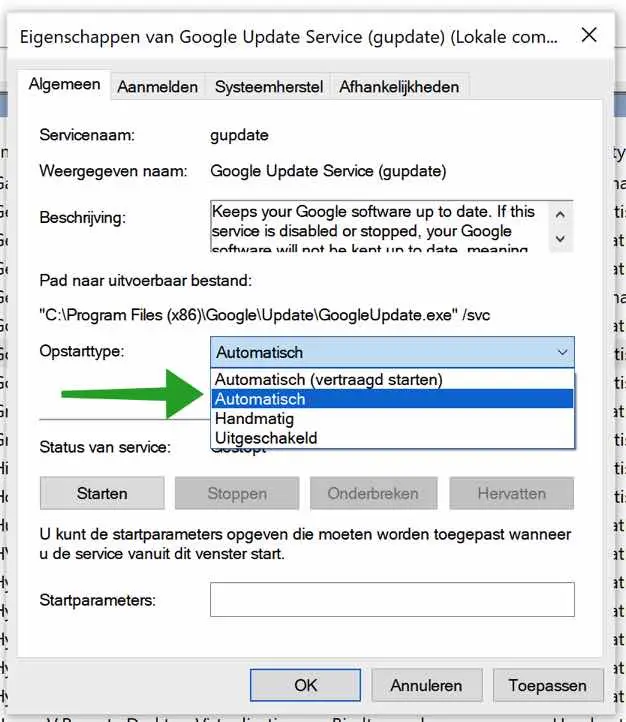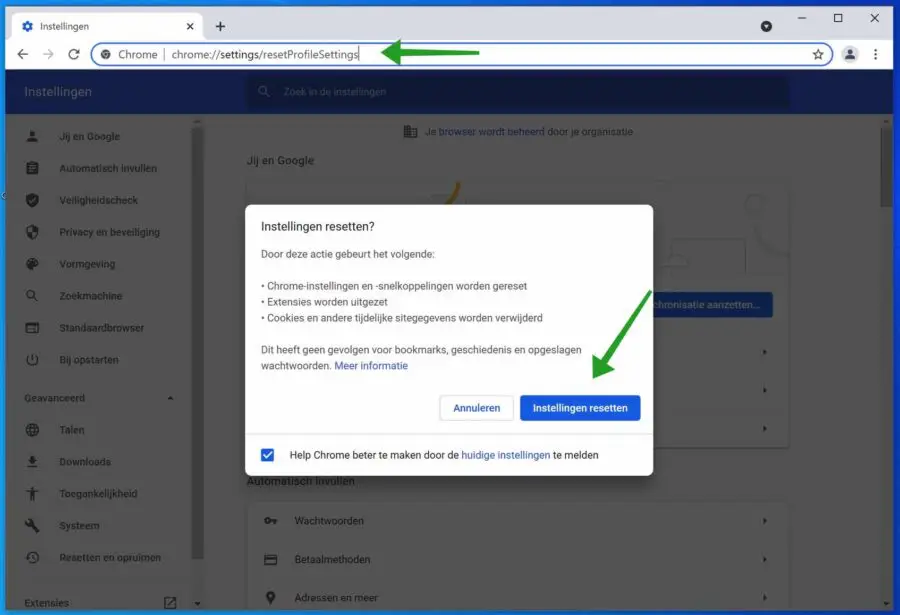Google 每隔一段时间就会发布新版本的 Google Chrome 网络浏览器。 Google Chrome 的新版本或更新为 Chrome 带来了稳定性、新功能和新增功能以及安全更新。
然而,有时 Google 不想更新 Chrome,会出现一条错误消息,阻止 Chrome 更新到 Google 发布的最新版本。无力的原因 更新 Chrome 的名字常常是未知的。
在本技巧中,我将向您提供一些有关如何解决 Google Chrome 更新问题的技巧。有些技巧比其他技巧更简单,但我会尽力为您尽可能清楚地解释这一点,以便您可以应用每个技巧来查看该解决方案在实施后是否能解决问题。
Chrome 无法更新的最明显原因是连接问题、兼容性问题、Google 更新服务问题、不需要的或恶意扩展程序,或者损坏的系统或 Chrome 文件。
一个简单的解决方案通常是重新启动计算机。重新启动计算机时,某些进程将终止然后重新启动。因此,如果您无法更新Chrome,建议先重新启动计算机。如果重启没有达到预期效果,您可以尝试以下提示。
谷歌浏览器不会更新
如果出现网络或互联网问题,Chrome 将无法更新。要将 Chrome 更新到最新版本,需要正常运行的互联网连接。首先,我建议您在 Windows 中启动 Internet 连接实用程序。
执行故障排除
在 Windows 搜索栏中键入:修复其他问题。单击结果可在 Windows 中打开疑难解答。
然后单击“Internet 连接疑难解答”,然后单击“运行疑难解答”并按照说明进行操作。
运行此疑难解答程序后,向下导航并运行传入连接疑难解答程序和网络适配器疑难解答程序。
现在检查 Google Chrome 现在是否可以更新。
清除 DNS 缓存
如果您的计算机上存储了 Chrome 更新服务器的旧参考,则 Chrome 无法更新。清除 DNS 缓存会有所帮助。
在 Windows 搜索栏中键入:命令提示符。右键单击命令提示符结果并选择以管理员身份运行。
在命令提示符窗口中键入:
ipconfig /flushdns
Windows DNS 缓存现已清除。现在再次尝试更新 Google Chrome。
禁用兼容模式
如果您已将 Google Chrome 配置为在 Windows XP 或 Windows Vista 模式下启动,Chrome 将无法更新。 Chrome 不再与这些 Windows 版本兼容。
右键单击用于打开 Google Chrome 的快捷方式。从菜单中单击“属性”。
单击选项卡:兼容性,然后在兼容模式下禁用该选项。单击“应用”,然后单击“确定”。退出 Chrome 并重新打开 Chrome。
检查您现在是否可以更新 Chrome。
调整防火墙设置
如果您使用防火墙等第三方软件。例如,考虑 ZoneAlarm 或其他软件防火墙,确保 Chrome 进程 GoogleUpdate.exe 可以访问互联网。如果您阻止主机名,请确保主机名:tools.google.com 和 dl.google.com 未被阻止。为了安全起见,我建议您在更新 Google Chrome 之前完全禁用防火墙。更新完成后,您可以再次启用防火墙。
启用 Google 更新服务
Google Chrome 使用 Windows 服务将自身更新到最新版本。必须启用此 Chrome 更新服务。这是启用Chrome更新服务的方法。
在 Windows 搜索栏中输入: SERVICES.MSC。单击服务应用程序结果。
在 Windows 服务中查找名称:Google Update Service (gupdate)。右键单击该服务,然后从菜单中单击“属性”。
将启动类型更改为自动。单击“应用”,然后单击“确定”。
对名为:Google Update Service(已更新)的服务再次执行相同操作。所以再次重复这些步骤。完成后,重新启动计算机。然后尝试更新 Google Chrome。
重置谷歌浏览器
如果没有帮助,您可以重置 Google Chrome。然后 Google Chrome 将被完全重置。
- Chrome 设置和快捷方式将被重置。
- 扩展被禁用。
- Cookie 和其他临时站点数据将被删除。
Google Chrome 中保存的网站(书签)和保存的密码不会丢失。
在 Google Chrome 地址栏中输入: chrome://设置/ resetProfileSettings
之后,单击重置设置按钮并重新启动 Google Chrome。
重新启动后,检查您现在是否可以将 Google Chrome 更新到最新版本。
无法更新谷歌浏览器!
如果仍然不起作用那么你可以尝试 解决 Windows 中的问题† 它 重新下载并安装 Google Chrome 也可以提供帮助。一些应用程序也被阻止 杀毒软件 软件。我建议您在更新 Google Chrome 时暂时禁用防病毒软件。
阅读更多: 每个人都应该知道的 7 个 Google Chrome 提示。
我希望这对你有帮助。感谢您的阅读!